LanguageToolの紹介
LanguageToolは、30以上の言語で文章を改善する強力なオープンソースの文法、スタイル、スペルチェッカーです。高度なAI技術を活用し、基本的なスペルミスから複雑な文法の問題まで、幅広いエラーを検出し、作家、学生、専門家alike にとって非常に価値のあるツールとなっています。
ユーザーフレンドリーなインターフェースを備えたLanguageToolは、文法、句読点、スタイルを改善するためのリアルタイムの提案を提供し、テキストが洗練され専門的であることを保証します。Microsoft Word、Google Docs、さまざまなWebブラウザなどの人気のあるアプリケーションとアドオンを通じてシームレスに統合され、執筆プロセス中に簡単にアクセスできます。
基本的なエラーチェックに加えて、LanguageToolには文章を言い換えて明確さと流暢さを向上させるパラフレーズツールが搭載されています。無料版とプレミアム版の両方が利用可能で、後者はより包括的なエラー検出と追加の執筆機能を提供します。メール、学術論文、クリエイティブなコンテンツのドラフトを作成する際、LanguageToolは誤りのないコミュニケーションのための頼れるライティングアシスタントです。
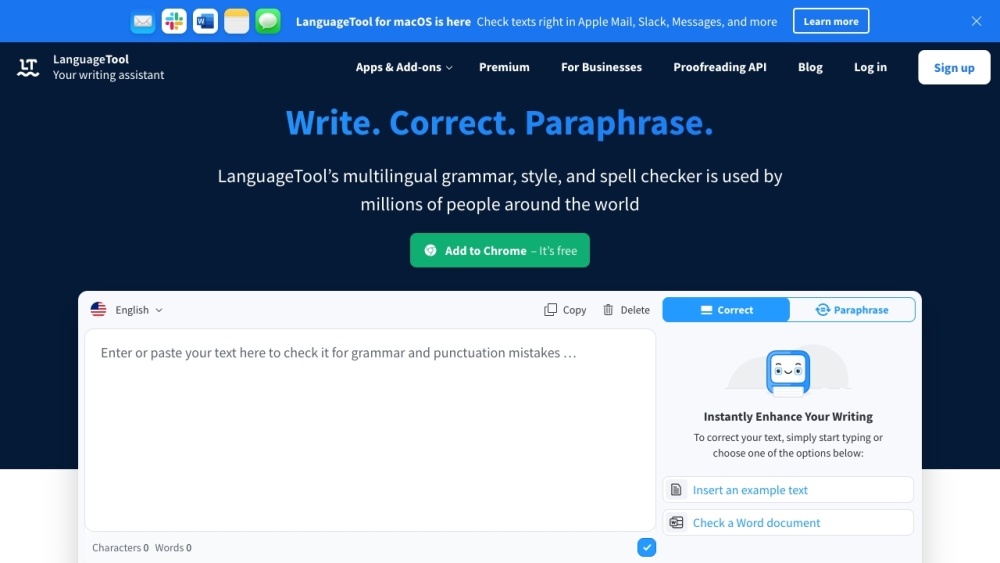
LanguageToolの使用例
LanguageToolは、多様なシナリオで文章を改善できる多目的な文法およびスペルチェックツールです。以下に主要な使用例を示します:
- 学術的な執筆 LanguageToolは、論文、thesis、dissertationに取り組む学生や研究者にとって非常に価値があります。一般的な文法エラーを捕捉し、スタイルの改善を提案し、一貫した学術的なトーンを維持するのに役立ちます。このツールの複数言語サポートは、非母語話者の学生が外国語で執筆する際にも役立ちます。
- ビジネスコミュニケーション重要なメール、レポート、プレゼンテーションを作成する専門家にとって、LanguageToolは洗練された誤りのない文章を保証します。スタイルの提案は、メッセージを明確かつ専門的に伝えるのに役立ちます。ブラウザ拡張機能により、さまざまなプラットフォームでリアルタイムのチェックが可能です。
- コンテンツ作成 ブロガー、ジャーナリスト、コンテンツマーケターは、LanguageToolを活用して効率的に高品質の記事を作成できます。このツールの高度なスタイルと読みやすさの提案は、ターゲット読者に最適化された魅力的なコンテンツを作成するのに役立ちます。
- ソフトウェアのローカライゼーション 開発者や翻訳者は、ソフトウェアインターフェースやドキュメントを複数の言語にローカライズする際に、LanguageToolを使用して文法とスタイルを確認できます。これにより、異なる言語バージョン間で言語的な正確さを維持するのに役立ちます。
- 個人的な執筆創作や個人的な通信などの個人プロジェクトでは、LanguageToolは信頼できる校正者として機能し、タイプミスを捕捉し、全体的な文章の質を向上させるための改善を提案します。
LanguageToolへのアクセス方法
LanguageToolへのアクセスは簡単で、いくつかの簡単な手順で行えます。以下の手順に従って始めましょう:
ステップ1:公式ウェブサイトにアクセス
LanguageToolの公式ウェブサイトにアクセスします。これはLanguageToolが提供するすべてのサービスの主要なソースです。
説明:このウェブサイトでは、オンラインエディタ、ライティングツール、利用可能な様々な機能に関する情報など、さまざまなリソースが提供されています。
ステップ2:アカウントを作成(任意)
統計、個人辞書、高度な執筆提案などの追加機能にアクセスしたい場合は、「無料アカウントを作成」をクリックします。
説明:アカウントを作成することで、設定を保存し、カスタマイズされた提案で執筆体験を向上させることができます。
ステップ3:好みのプラットフォームを選択
LanguageToolには複数のプラットフォームからアクセスできます:
- オンラインエディタ:インストール不要で素早くチェックするには、オンラインバージョンを使用します。
- ブラウザアドオン:Chrome、Firefox、Edge、またはSafari用のLanguageToolアドオンをインストールして、ブラウザ上で直接文章をチェックします。
- デスクトップアプリケーション:ウェブサイトからWindowsまたはMac用のLanguageToolアプリをダウンロードしてオフラインで使用します。
説明:各プラットフォームは、オンラインでもオフラインでも、執筆ニーズに応じて柔軟なオプションを提供します。
ステップ4:執筆を開始
オンラインエディタを使用するか、アドオンを通じてLanguageToolにアクセスしたら、テキストの入力を開始します。
説明:執筆中、LanguageToolは自動的にテキストの文法、スペル、スタイルのエラーをチェックし、改善のための提案を提供します。
LanguageToolの使用方法
- アカウントを作成するLanguageTool.orgにアクセスし、無料アカウントにサインアップします。これにより、高度な機能にアクセスし、執筆統計を保存できます。
- プラットフォームを選択するLanguageToolは、Webアプリ、ブラウザ拡張機能、デスクトップアプリケーションとして利用できます。ニーズに最適なバージョンをダウンロードしてください:ブラウザ拡張機能:Chrome、Firefox、Edge、またはSafari用のLanguageTool拡張機能を追加して、リアルタイムの執筆支援を受けられます。デスクトップアプリ:macOSまたはWindows用のアプリケーションをダウンロードして、オフラインでドキュメントをチェックできます。
- 言語を選択するテキストをチェックする前に、ドロップダウンメニューから正しい言語バリアントを選択してください。LanguageToolは30以上の言語をサポートしており、複数の英語方言も含まれています。
- 執筆を開始するLanguageToolエディタに直接入力するか、テキストを入力エリアに貼り付けることができます。執筆中、スペル、文法、スタイルの問題を強調表示するリアルタイムの提案が表示されます。
- 提案を確認する強調表示されたエラーをクリックして、修正の提案を確認します。LanguageToolは各提案に対する説明を提供し、ミスから学び、理解するのに役立ちます。
- パラフレーズツールを使用する文章を言い換える必要がある場合は、プラットフォームで利用可能なAIベースのパラフレーズ機能を活用します。このツールは、アイデアを明確かつ簡潔に表現する代替方法を見つけるのに役立ちます。
- 保存してエクスポートする修正に満足したら、作業を直接LanguageToolアカウントに保存するか、好みのフォーマットにエクスポートします。
LanguageToolでアカウントを作成する方法
LanguageToolでアカウントを作成するのは簡単で、いくつかの簡単な手順で完了できます。
ステップ1:LanguageTool登録ページにアクセスする
LanguageTool登録ページに移動して、LanguageToolのウェブサイトにアクセスします。このページは、アカウントを作成したい新規ユーザー向けのページです。
ステップ2:登録フォームに記入する
メールアドレスとパスワードなどの基本情報を必要とする登録フォームが表示されます。アカウントのセキュリティを高めるために、強力なパスワードを選択してください。
ステップ3:利用規約に同意する
利用規約とプライバシーポリシーを読み、同意のチェックボックスにチェックを入れます。このステップは、LanguageToolの使用規則とガイドラインを理解していることを確認するために重要です。
ステップ4:CAPTCHAを完了する
ボットではないことを確認するために、登録ページに表示されるCAPTCHAチャレンジを完了します。このステップは、自動化されたサインアップからサイトを保護するのに役立ちます。
ステップ5:「サインアップ」をクリックする
フォームに記入しCAPTCHAを完了したら、「サインアップ」ボタンをクリックして登録を送信します。すぐに確認メールが届きます。
ステップ6:メールアドレスを確認する
LanguageToolからの確認メールを開き、提供された確認リンクをクリックします。このステップでアカウントが有効化され、すべての機能にアクセスできるようになります。
LanguageToolを効果的に使用するためのヒント
- 辞書をカスタマイズする:専門分野の名前や用語を個人辞書に追加します。
- ピッキーモードを活用する:トーンと明確さを洗練させるために、より詳細な提案を得るためにこの機能を有効にします。
- 同義語の提案を探る:単語をダブルクリックして代替案にアクセスし、語彙とスタイルを向上させます。
- 母語を設定する:非母語話者が犯しがちな一般的な間違いを指摘するために、母語を指定します。
- 異なるフォーマットでテキストをテストする:様々なプラットフォームで使用する予定のフォーマットでテキストがチェックされていることを確認します。
これらのガイドラインとヒントに従うことで、LanguageToolの強力な機能を最大限に活用し、さまざまな文脈とプラットフォームで執筆を向上させることができます。





